皆さんは長時間のPC作業で腕や肩が疲れた経験はありませんか?私もそんな悩みを抱えていた一人です。
デスクワークが増え、毎日何時間もマウスを動かす生活。そんな中で出会ったのが、ロジクールのトラックボールマウス「ERGO M575」でした。
今回は、このERGO M575を1年間使い込んだ経験から、その魅力と注意点をお伝えします。トラックボールマウス初心者の方や、購入を検討している方の参考になれば幸いです。
ブログ記事のほうが詳細を解説していますが、以下のYouTube動画でも紹介しています。
◆Logicool ERGO M575
\操作も簡単デビューに最適!/
- 初心者でも使いやすい!ERGO M575の基本スペックと特徴
- 驚きの快適さ!1年間使い続けて分かったERGO M575の感想
- ロジクール ERGO M575のトラックボール
- メリット:使って良かったと感じた点
- デメリット:気になった点
- こんな人におすすめ!
- 上位モデルMX ERGOとの比較
- ERGO M575のセットアップ方法:初心者でも簡単な接続手順
- ロジクール製品をカスタマイズする「Logi Options+」ソフトの特徴
- ERGO M575のクリーニング方法:性能を維持するコツ
- ERGO M575のカスタマイズ: ポインター速度、ボタン機能
- ERGO M575のトラブルシューティング:よくある問題と解決方法
- ロジクール、静音トラックボール新モデル発表!
- ロジクールERGO M575をさらに快適にする周辺機器
- 【Q&A】ロジクールERGO M575に関するよくある質問
- まとめ:ERGO M575は買いなのか?
初心者でも使いやすい!ERGO M575の基本スペックと特徴

まずは、ERGO M575の基本的な特徴と仕様を見ていきましょう。
・接続方法:USB受信機(Unifying)またはBluetooth
・対応OS:Windows、macOS、iPadOS
・電源:単3電池1本(最大24ヶ月使用可能)
・ボタン数:5個(左右クリック、戻る/進む、スクロールホイール)
・カラー:オフホワイト、グラファイト、ブラック
・サイズ:約48×134×89mm
・重量:約145g(電池含む)
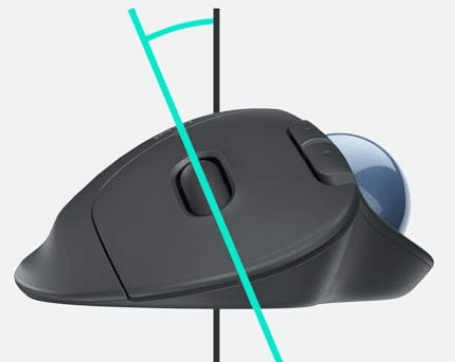
ERGO M575の最大の特徴は、親指で操作する34mmの大型トラックボール。このボールを転がすことでカーソルを動かします。人間工学に基づいた設計で、手のひらにフィットする形状になっているのも魅力です。
また、ロジクール独自のUnifying接続に対応しているので、他のロジクール製品と1つの受信機で接続できるのも便利ですね。
驚きの快適さ!1年間使い続けて分かったERGO M575の感想

実際に1年間使ってみて、最初に感じたのは「なんでもっと早く買わなかったんだろう」という後悔です。それほど、従来のマウスとは作業感が違いました。
最初の1〜2週間は、確かに操作に慣れるまで少し時間がかかりました。特に細かい作業では、思うようにカーソルを動かせずイライラすることも。でも、慣れてくると驚くほど快適になります。
なれるかどうか不安な方は以下の記事を参考にすると簡単に使いこなすことができます↓
大きな画面でも、ボールを軽くはじくだけで画面の端から端まですぐに移動できる。これが本当に便利で、作業効率が格段に上がりました。
そして何より、腕や肩の疲労が明らかに減ったんです。長時間作業しても、以前のようなだるさや痛みを感じなくなりました。
◆Logicool ERGO M575
\操作も簡単デビューに最適!/
ロジクール ERGO M575のトラックボール

なぜこのトラックボールが使いやすいの?
ボールの中身が工夫されていて、するすると気持ちよく動きます。
ボールをちょっと動かすだけで、ピタッと画面のポインターが動きます。
マウス全体を動かす代わりに、親指だけを使えばOKなので、手が疲れにくいです。
ロジクール ERGO M575は、シンプルで使いやすいのに、高性能なマウスです。パソコン作業をもっと快適にしたい方は、ぜひ試してみてください。
メリット:使って良かったと感じた点

1年間使ってみて、特に良かったと感じた点を5つ挙げてみます。
1) 腕や肩の疲労軽減
何と言ってもこれが一番のメリット。マウス本体を動かす必要がないので、腕や肩への負担が大幅に減ります。長時間作業する人にとっては、健康面でも大きなプラスになるでしょう。
2) 省スペース
マウスパッドすら必要ありません。動かす必要性がないので狭いデスクでも快適に使え、作業スペースを有効活用できます。
3) 高い操作性

慣れれば、大きな画面でもストレスなくカーソル操作ができます。特にデュアルディスプレイ環境では、その快適さが際立ちます。
4) カスタマイズ性
ロジクールの専用ソフト「Logi Options+」を使えば、ボタンの機能をカスタマイズできます。自分の作業スタイルに合わせて設定できるので、さらに効率アップが図れます。※この使い方は後ほど詳しく解説していきます。
5) 長いバッテリー(最大2年!)
単3電池1本で最大24ヶ月も使えるので、電池交換の手間がほとんどありません。1年使っても、まだ電池交換の必要がないのは驚きです。
◆Logicool ERGO M575
\操作も簡単デビューに最適!/
デメリット:気になった点

完璧じゃない?ERGO M575の3つの注意点
もちろん、良いことばかりではありません。気になった点や改善してほしい点もいくつかあります。
1) 操作に慣れるまでの時間
前述の通り、最初の3日間は操作に慣れるのに戸惑います。特に細かい作業では、従来のマウスの方が正確に操作できる場面もあります。根気強く使い続ける必要があります。慣れるポイントはカーソル速度の調整を遅くする事だと感じました。
2) 定期的なメンテナンスが必要

2週間に1回程度、ボールを取り外して清掃する必要があります。ボールと接触する部分にホコリがたまると、滑らかさが失われてしまうんです。
ただ、ボールの取り外しは簡単にできるので、それほど面倒ではありません。
3) 傾斜角度の調整ができない
手首の角度によっては、もう少し傾斜があった方が使いやすいと感じる場合があります。上位モデルの「MX ERGO」には傾斜調整機能がありますが、ERGO M575にはありません。
こんな人におすすめ!

トラックボールデビューならERGO M575!ERGO M575は、以下のような人におすすめです。
◆Logicool ERGO M575
\操作も簡単デビューに最適!/
上位モデルMX ERGOとの比較

ERGO M575とMX ERGO、どっちを選ぶ?機能と価格を徹底比較します。
M575 | MX ERGO | |
|---|---|---|
| 定価 | ¥7,400 | ¥17,500 |
| 対応OS | Windows、Mac、iPad | Windows、Mac、iPad |
| マウス本体サイズ (横x奥行x高さ)mm | 100 x 134 x 48 | 61.7 x 112.8 x 38.4 |
| センサー方式 | オプティカル | アドバンスオプティカル |
| 電池寿命 | 24ヶ月(単三形乾電池 x 1) | 4ヶ月(内蔵充電式リチウムポリマー電池) |
| マウス重量(g) *電池含む | 145 | 164 |
| 総ボタン数 (チルト機能含む) | 5 | 8 |
| チルト機能 | 無 | 有 |
| その他の機能・特徴 | 傾斜角度が付いたスクロールホイールで指を自然な位置にホールド 2000DPIの精度でトラッキング | 傾斜角度を調節可能(0°or20°) 急速充電(1分で約8時間)使用可能 Easy Swichボタン・Flow対応 |
| 接続方法 | 無線アドバンス2.4GHz Unifying-USB、Bluetooth | 無線アドバンス2.4GHz Unifying-USB、Bluetooth |
機能面ではMX ERGOの方が優れていますが、価格は2倍以上の開きがあります。初めてトラックボールマウスを使う人なら、まずはERGO M575で十分でしょう。
慣れてきて、さらに高機能なものが欲しくなったら、MX ERGOへのステップアップを検討するのがおすすめです。
ERGO M575のセットアップ方法:初心者でも簡単な接続手順

ERGO M575を購入したものの、セットアップ方法が分からないという方も多いかもしれません。実は、接続はとても簡単です。
- 電池を入れる:背面の電池カバーを開け、付属の単3電池を入れます。
- 電源を入れる:底面の電源スイッチをONにします。
- 接続方法を選ぶ
- USB受信機を使う場合:付属のUnifying受信機をPCのUSBポートに差し込みます。
- Bluetoothを使う場合:底面のスイッチをBluetoothに切り替え、PCのBluetooth設定から「ERGO M575」を選択します。
- ドライバーのインストール:PCが自動的にドライバーをインストールします。
これで基本的なセットアップは完了です。より詳細な設定を行いたい場合は、ロジクールの公式サイトから「Logi Options+」ソフトウェアをダウンロードしてインストールしましょう。
ロジクール製品をカスタマイズする「Logi Options+」ソフトの特徴

ロジクールのマウスやキーボード用の無料ソフト「Logi Options+」の主な特徴を紹介します。
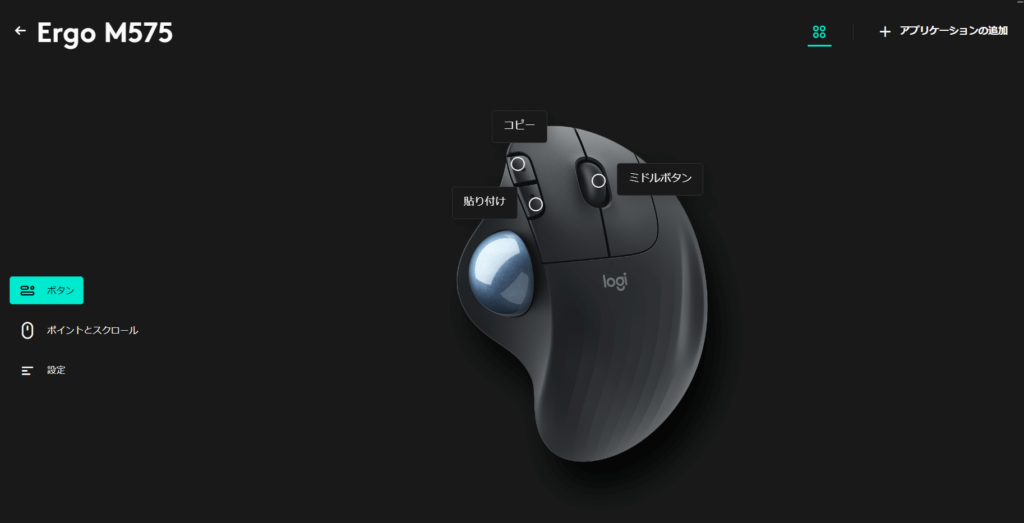
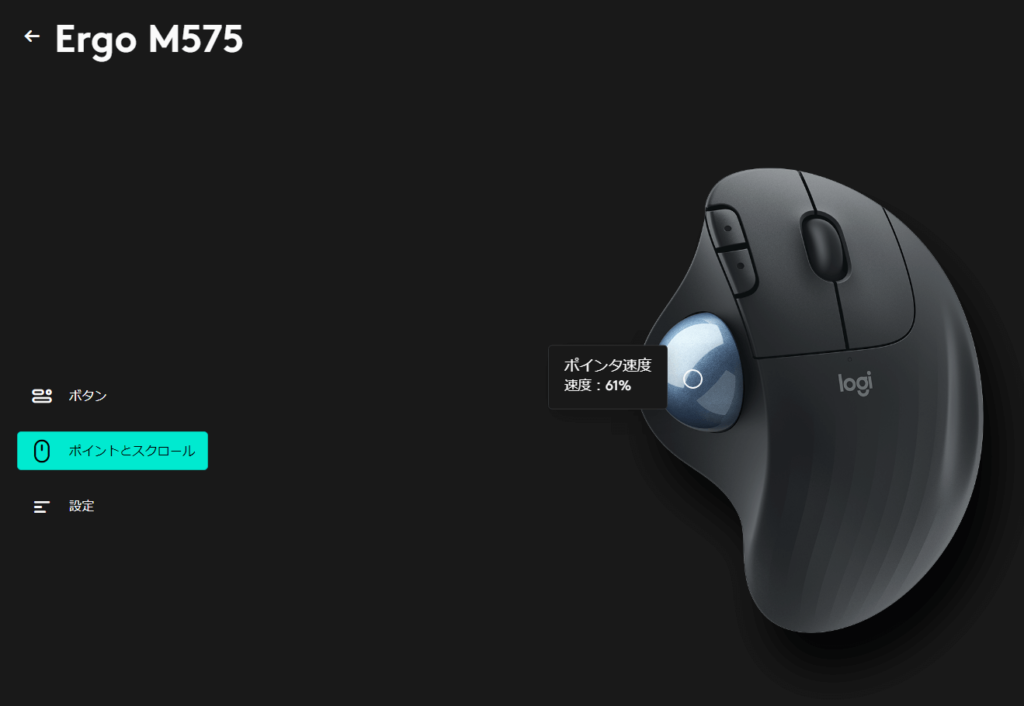
- ボタンのカスタマイズ
- マウスの各ボタンに好きな機能を割り当てられます
- 作業効率が大幅に向上します
- ファームウェア更新
- 対応デバイスを最新の状態に保てます
- 使いやすいデザイン
- シンプルなUIで初心者でも簡単に操作できます
- ビジネス用途に適しています
- 幅広いOS対応
- Windows、Mac、iPadOS、ChromeOSなど、多くの環境で使えます
ロジクール製品を最大限に活用したい方には、ぜひお試しいただきたいソフトです。
ERGO M575のクリーニング方法:性能を維持するコツ

トラックボールマウスの性能を維持するには、定期的なクリーニングが欠かせません。ERGO M575は以下の手順で簡単にクリーニングできます。

2週間に1回程度のクリーニングで、スムーズな操作感を維持できます。
◆Logicool ERGO M575
\操作も簡単デビューに最適!/
ERGO M575のカスタマイズ: ポインター速度、ボタン機能

ERGO M575は、「Logi Options+」ソフトウェアを使ってカスタマイズすることで、さらに使いやすくなります。
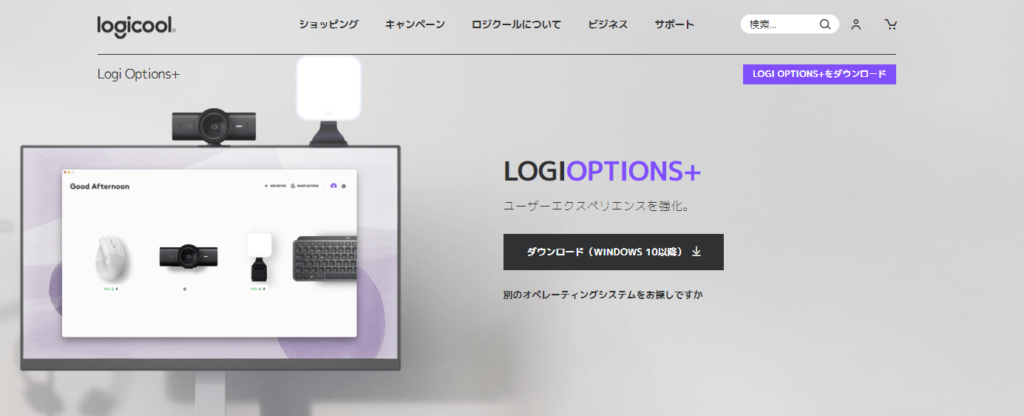
以下に、「ポインター速度の調整」と「ボタン機能のカスタマイズ」について、より詳しく解説します。
1. ポインター速度の調整
ポインター速度の調整は、トラックボールマウスの操作性を自分に最適化するための重要な設定です。特にトラックボールマウスは、従来のマウスとは異なる操作感があるため、適切な速度設定が快適な使用感につながります。
設定方法
- ①Logi Options+ソフトウェアを開く
- ロジクールの公式サイトから「Logi Options+」をダウンロードし、インストールします。
- ERGO M575を接続し、ソフトウェアを起動します。
- ②ポインター速度の調整
- ソフトウェア内でERGO M575を選択し、「ポインター速度」または「トラックボール感度」の設定項目を探します。
- スライダーを動かして、ポインターの速度を調整します。私ははじめ60前後でした!
- 低速側:細かい作業(画像編集や精密なクリック操作)に適しています。
- 高速側:広い画面やマルチディスプレイ環境で、素早くカーソルを移動させたい場合に便利です。
- ③微調整のコツ
- 最初は中間値(デフォルト)から始め、少しずつ調整するのがおすすめです。
- トラックボールの操作に慣れるまでは、低速側に設定しておくと、操作ミスが減ります。
- マルチディスプレイ環境では、高速側に設定すると画面間の移動がスムーズになります。
2. ボタン機能のカスタマイズ
ERGO M575には5つのボタン(左右クリック、戻る/進む、スクロールホイール)があり、それぞれの機能を自由にカスタマイズできます。これにより、作業効率が大幅に向上します。
設定方法
- ①Logi Options+ソフトウェアを開く
- ERGO M575を接続し、ソフトウェアを起動します。
- ②ボタン機能の割り当て
- ソフトウェア内でERGO M575を選択し、「ボタンのカスタマイズ」または「ボタン設定」を開きます。
- 各ボタンに以下のような機能を割り当てることができます:
- デフォルト機能:左右クリック、戻る/進む、スクロールホイールなど。
- キーボードショートカット:コピー(Ctrl+C)、ペースト(Ctrl+V)、元に戻す(Ctrl+Z)など。
- マクロ:複数の操作を1つのボタンに割り当てることができます。
- アプリケーション起動:特定のアプリを起動する機能を割り当てられます。
- 特殊機能:デスクトップの切り替え、ウィンドウの最大化/最小化など。
- ③おすすめのカスタマイズ例
- 戻る/進むボタン
- デフォルトではブラウザの戻る/進む機能ですが、コピー(Ctrl+C)やペースト(Ctrl+V)に変更すると、作業効率が向上します。
- スクロールホイールのチルト
- 左右に傾けることで、デスクトップの切り替えやタブの切り替えに割り当てられます。
- 中央ボタン
- デフォルトではスクロールホイールのクリックですが、アプリケーションの起動や特定のショートカットに変更できます。
- ④アプリケーション別の設定
- Logi Options+では、使用するアプリケーションごとにボタンの機能を変更できます。
- 例:ブラウザでは「戻る/進む」をそのままにし、Excelでは「コピー/ペースト」に変更するなど。
- これにより、作業内容に応じて最適な操作が可能になります。
まとめ

これらのカスタマイズを活用することで、ERGO M575をさらに快適に使いこなすことができます。特に、頻繁に行う操作をボタンに割り当てることで、時間の節約とストレスの軽減が期待できます。
ERGO M575のトラブルシューティング:よくある問題と解決方法

使用中に問題が発生した場合、以下の対処法を試してみてください。
これらの対処法で解決しない場合は、ロジクールのサポートに問い合わせることをおすすめします。
ロジクール、静音トラックボール新モデル発表!

2024年8月、ロジクールが、人気トラックボール「M575」と「MX ERGO」の後継モデルを発表しました。新モデルは、クリック音が80%小さくなった静音スイッチを搭載し、長時間使用でも快適な操作を実現。BluetoothやUSBレシーバーに対応しており、パソコンとの接続もスムーズです。
主な特徴
静音クリック
長時間作業でも周囲を気にせず使用可能
多機能
マクロ登録やチルト機能など、豊富な機能を搭載
長時間バッテリー
数ヶ月間のバッテリー駆動を実現
快適な操作性
人間工学に基づいた設計で、長時間使用でも疲れにくい
ラインナップ
- M575SP: 5ボタン、単三電池1本、最大18ヶ月駆動
- MX ERGO S: 8ボタン、内蔵バッテリー、急速充電対応、最大120日駆動
発売日と価格
- M575SP: 9月19日発売
- MX ERGO S: 9月24日発売
- 価格はオープン価格
ロジクールERGO M575をさらに快適にする周辺機器

ERGO M575は単体でも非常に優れたトラックボールマウスですが、周辺機器を組み合わせることで、さらに快適な作業環境を構築できます。ここでは、ERGO M575との相性が良く、作業効率を向上させるおすすめの周辺機器を紹介します。
リストレスト:手首の負担を軽減
トラックボールマウスは通常のマウスに比べて手首への負担が少ないですが、長時間使用する場合はリストレストの使用をおすすめします。リストレストを使用することで、手首の角度を適切に保ち、疲労を軽減できます。特に、ERGO M575は比較的高さがあるため、高さのあるリストレストを選ぶとより効果的です。
- おすすめのリストレスト
- COUGAR リストレスト: 安定感があり、ソフトな素材で手首を優しくサポートします。
- サンワダイレクト リストレスト: 低反発ウレタンを使用し、手首にフィットします。
自身は木製のパームレストをチョイスしています。以下の記事で詳しく解説しています↓
マウスパッド:安定した操作感を実現
ERGO M575はマウスパッドなしでも使用できますが、マウスパッドを使用することで、より安定した操作感を実現できます。特に、表面が滑らかなマウスパッドを選ぶことで、トラックボールの動きがよりスムーズになります。また、マウスパッドを使用することで、デスクの傷防止にもつながります。
- おすすめのマウスパッド
- Logicool G G640r: プロゲーマーも使用する、滑らかな操作感が特徴のマウスパッドです。
- SteelSeries QcK: 高品質な布素材を使用し、正確なトラッキングを実現します。
はい、承知いたしました。ロジクールERGO M575のレビュー記事に追加する読者の疑問を解消するQ&Aを5つ作成します。
【Q&A】ロジクールERGO M575に関するよくある質問

Q1: トラックボールマウスって初めてでも使いこなせる?
A1: はい、ERGO M575はトラックボールマウス初心者の方にもおすすめです。最初はカーソルの操作に慣れないかもしれませんが、数日〜2週間程度でスムーズに操作できるようになります。記事内でも紹介しているように、カーソル速度を遅めに設定すると、より早く慣れることができますよ。
Q2: ERGO M575のお手入れって面倒?
A2: いいえ、ERGO M575のクリーニングはとても簡単です。2週間に1回程度、トラックボールを取り外してホコリを拭き取るだけでOKです。ボールの取り外し自体も簡単に行えるので、手間はほとんどかかりません。清潔に保つことで、より快適な操作感を維持できます。
Q3: ERGO M575ってどんな人におすすめ?
A3: ERGO M575は、長時間のPC作業で腕や肩が疲れやすい方、デスクスペースが狭い方、複数のディスプレイを使用している方におすすめです。また、トラックボールマウスに興味があるけれど、高価なモデルはちょっと…という方にも、手頃な価格で試せるERGO M575はぴったりです。
Q4: ERGO M575と上位モデルのMX ERGOって何が違うの?
A4: MX ERGOは、ERGO M575に比べて、より多機能で高性能なモデルです。傾斜角度の調整機能や、複数のPC間でファイルを簡単に共有できるFLOW機能などが搭載されています。ただし、価格はERGO M575の2倍以上です。まずはERGO M575を試してみて、さらに高機能なものが欲しくなったらMX ERGOへのステップアップを検討するのがおすすめです。
Q5: ERGO M575を購入する前に知っておくべきことは?
A5: ERGO M575は非常に優れたトラックボールマウスですが、いくつか注意点もあります。まず、操作に慣れるまでに少し時間がかかること。そして、定期的なクリーニングが必要なこと。また、傾斜角度の調整ができないため、手首の角度によっては使いにくいと感じる場合があるかもしれません。これらの点を考慮した上で、購入を検討することをおすすめします。
まとめ:ERGO M575は買いなのか?

【結論:ERGO M575は初心者におすすめのトラックボールマウス】
1年間使ってみた結果、ERGO M575は初心者向けトラックボールマウスとして非常におすすめできる製品だと感じました。
特に、
・腕や肩の疲労軽減効果が高い
・狭いデスクでも快適に使える
・長時間の作業でも疲れにくい
・バッテリー寿命が長い
といった点が魅力です。
確かに、操作に慣れるまでには少し時間がかかります。でも、慣れてしまえばその快適さは格別。もう普通のマウスには戻れないと感じるほどです。
価格も1万円を切る手頃な設定なので、トラックボールマウスに興味がある人は、まずERGO M575から始めてみるのがおすすめです。腕や肩の疲労に悩んでいる人、作業効率を上げたい人は、ぜひ一度試してみてください。きっと新しい快適さに出会えるはずです。

最後に、私からのアドバイスを一つ。購入を決めたら、最低でも2週間は使い続けてみてください。最初は違和感を感じるかもしれませんが、慣れてくると本当に快適になります。根気強く使い続けることで、きっとあなたも「もっと早く買えばよかった」と感じる日が来るはずです。
トラックボールマウスの世界へようこそ。新しい快適さとの出会いが、あなたの作業環境を大きく変えてくれることを願っています。
◆Logicool ERGO M575
\操作も簡単デビューに最適!/
ロジクール (Logicool) 企業情報
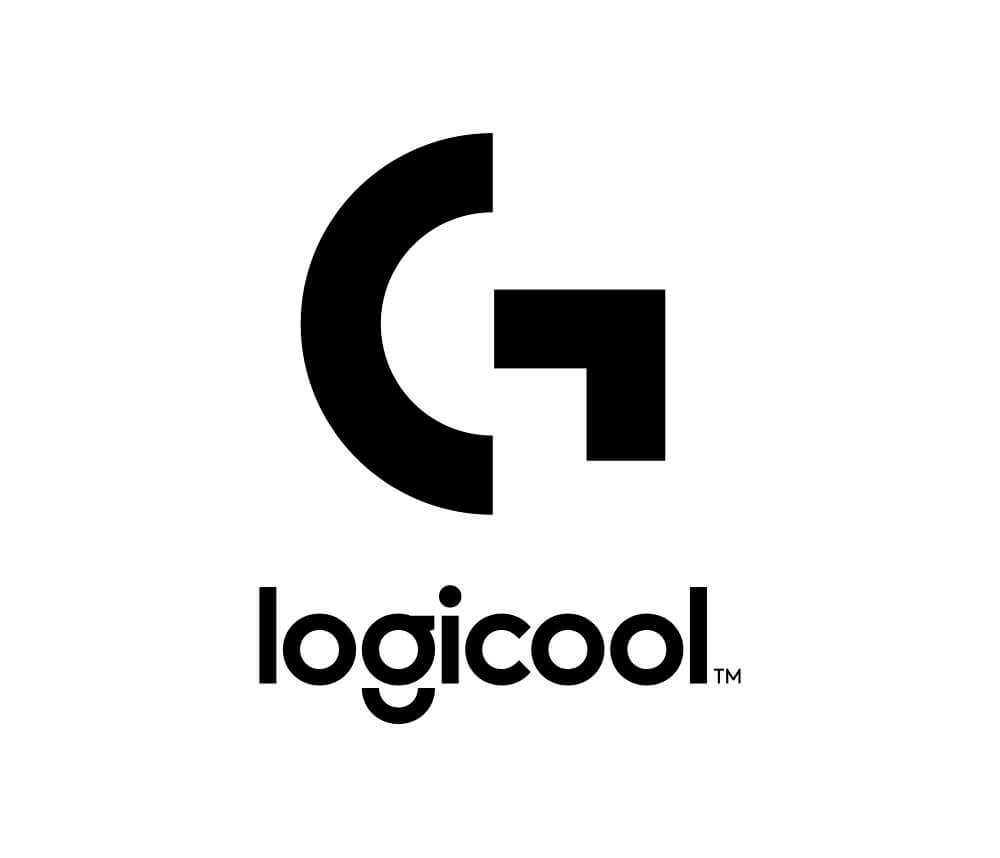
今回紹介したメーカーのロジクールは、スイスに本社を置く、PC周辺機器およびソフトウェアの開発・製造を行うグローバル企業です。1981年に設立され、世界中で愛用されています。
■企業コンセプト
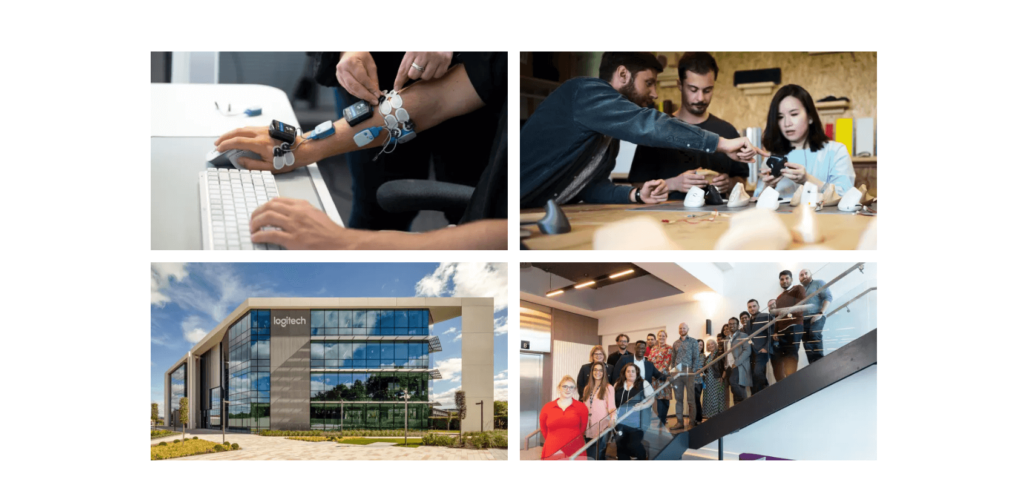
ロジクールは、「人々に素晴らしい体験を提供する」ことを企業理念としています。革新的なデザインと技術を通じて、より快適で便利なデジタルライフをサポートすることを目指しています。
■主な製品
ロジクールは、マウス、キーボード、ウェブカメラ、スピーカー、ゲーミングデバイスなど、幅広い製品を展開しています。近年では、ビデオ会議システムや、ビジネス向けのソリューションにも力を入れています。
■企業の特徴
ロジクール製品は、その高い品質とデザイン性で知られています。人間工学に基づいた設計や、最新の技術を採用することで、快適な使い心地と高いパフォーマンスを実現しています。また、幅広い価格帯の製品を提供しており、初心者からプロフェッショナルまで、多くのユーザーに支持されています。
ロジクールの詳細については、公式ホームページをご覧ください。
- 公式ホームページ: https://www.logicool.co.jp/ja-jp
ロジクールは、常に革新的な製品を提供し、人々のデジタルライフをより豊かにすることを目指しています

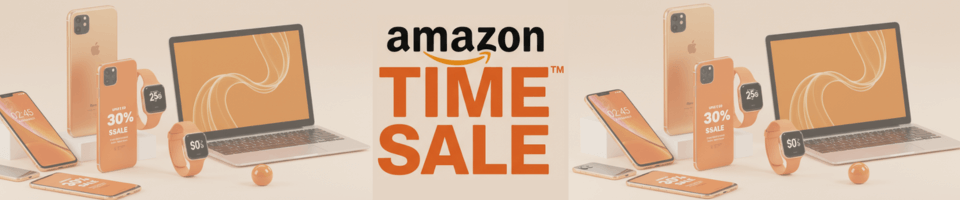









コメント